Подешавање Линксис Е1200 - Подешавање Интернета и ВИ -ФИ мреже

- 1258
- 200
- Mrs. Glenn Cruickshank
Подешавање Линксис Е1200 - Подешавање Интернета и ВИ -ФИ мреже
Након што сам креирао страницу са прегледима, карактеристикама и малим прегледом рутера Линксис Е1200 (успут, остављам ваше рецензије), још увек не могу да нађем времена да напишем детаљна упутства за подешавање Линксис Е1200. Али одлучио сам шта већ да радим, иначе се чини да је модел Е1200 сада популаран, што значи да ће упутства за подешавање бити привремено да се добро заслужују. Покушаћу да напишем све на једноставан језик, и наравно са сликама. Све је како волиш :)
Линксис Е1200 - рутер који је направљен искључиво за кућну употребу и средње терете. То се може разумети гледањем његове цене и карактеристике. Премаз Ви-Фи мреже није велика, за две собе треба да буде довољно. Чини се да је Ви-Фи мрежа спремна, изгледа сјајно и израђена је од висококвалитетне пластике. Линксис Е1200 је погодан за повезивање са Интернетом на Ви-Фи-у својих мобилних уређаја, преносних рачунара и по потреби, стационарни рачунари, телевизори и друге уређаје на мрежном каблу. Није тешко конфигурисати Линксис Е1200, то је оно што сада радимо.
Узгред, поставићу путем контролне табле (коју ћемо проћи кроз прегледач). Укључено у овај рутер, постоји диск са програмом који покрећемо на рачунару и играмо наше Линксис корак по корак. Да, ствар је у принципу корисна и једноставна, дефинитивно ћу написати посебан чланак о подешавању Линксис рутера користећи диск који је укључен. Али, у овом чланку ћу показати подешавање кроз прегледач. Зашто? Сматрам да је ова метода све универзалније. Ако желите да конфигуришете Линксис из таблете, телефона или лаптопа који нема оптички уређај, тада се диск једноставно не може покренути. И према овом чланку можете подесити сва подешавања чак и са мобилног уређаја. Повезивање преко Ви-Фи-ја. У ствари, ништа није тешко. Главна ствар је да морате да сазнате све параметре за повезивање на Интернет који користи ваш Интернет провајдер (написаћу више о томе у даљем тексту).
Поставићемо према овој шеми:
- Поништаваћемо поставке рутера (ако је ново, из продавнице, онда не можете да урадите)
- Повезаћемо се са нашим Линксис Е1200 путем мрежног кабла или Ви-Фи-ја. Већ зависи од тога који ћемо подесити рутер.
- Идемо на контролну таблу
- Подесите рутер да радите са Интернет провајдером. Изаберите врсту везе и подесите жељене ВАН параметре
- Промените (инсталирајте) лозинку на Ви-Фи мрежу и промените име бежичне мреже на Линксис Е1200
- Промените лозинку за приступ управљачкој плочи
Ако је неко претходно покушао да конфигурише ваш рутер (или сте сами већ покушали нешто да урадите), непотребна подешавања могу остати у њему која може да нам омета. Стога ресетујте подешавања на Линксис Е1200.
Одоздо је уређај за ресетовање, које притиснемо са нечим оштрим и држи их приближно 10 секунди. Затим отпустите дугме и сачекајте док се рутер не покрене. Подешавања ће се ресетовати на фабрику.

Ако се појаве проблеми, погледајте детаљна упутства за подешавања ресетовања.
Како повезати Линксис Е1200?
Извадимо наш рутер, повежи адаптер за напајање и укључим овај посао у излазу. На рутеру, на задњој плочи, треба осветлити индикатор. Даље, ако сте постављени са рачунара или лаптопа кроз мрежни кабл, а затим узмите кабл који је укључен и повеже наш рачунар на рутер. Повезујемо један конектор за каблове у рутеру у ЛАН конектору (постоји 4 ЛАН конектор, испод њих је плава линија, повежите се на било који), а други у мрежном конектору рачунара.
Повежите кабл из свог Интернет провајдера у жутом ВАН конектору (жута линија испод конектора).

Ако желите да конфигуришете Ви-Фи, са лаптоп, таблете или другог уређаја, а затим га повежите са мрежом, која ће се појавити одмах након повезивања снаге на рутер. Мрежа ће се назвати "Линксис (неке цифре)".
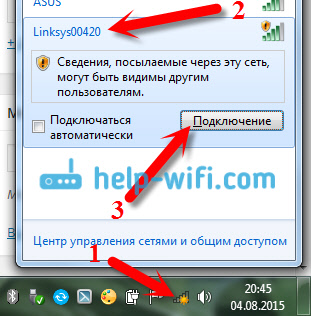
Ви-Фи мрежа подразумевано без лозинке. Стога, прозор "Инсталирајте мрежу?". Једноставно можете да кликнете на линк "Повежи се на мрежу без прелиминарне инсталације и подешавања", или кликните на дугме У реду и одредите ПИН код који је налепљен са дна рутера на налепници.
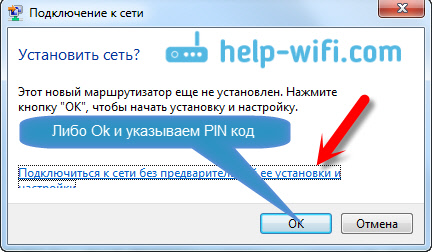
Детаљнији чланак можете видети о повезивању рачунара на Ви-Фи. Након повезивања са рутером, Интернет можда неће радити. Статус везе може бити "Без приступа Интернету" - Ово је добро. Још нисмо поставили рутер. А ако ваш Интернет одмах функционира кроз рутер, можете ући у подешавања да бисте само инсталирали лозинку на Ви-Фи и промените име мреже. Одељак са Интернет Подешавањем на Линксису Е1200 може прескочити. Највјероватније имате динамичну ИП везу, све је тамо радило.
Идемо на Подешавања Линксис Е1200 и поставимо Интернет (ВАН)
Линксис Е1200 подешавања Да бисте ушли у Подешавања Линксис Е1200, покрените било који прегледач и позовите адресу у бару адреса 192.168.1.1. Идите на ову адресу, требало би да видите таквог прозора:
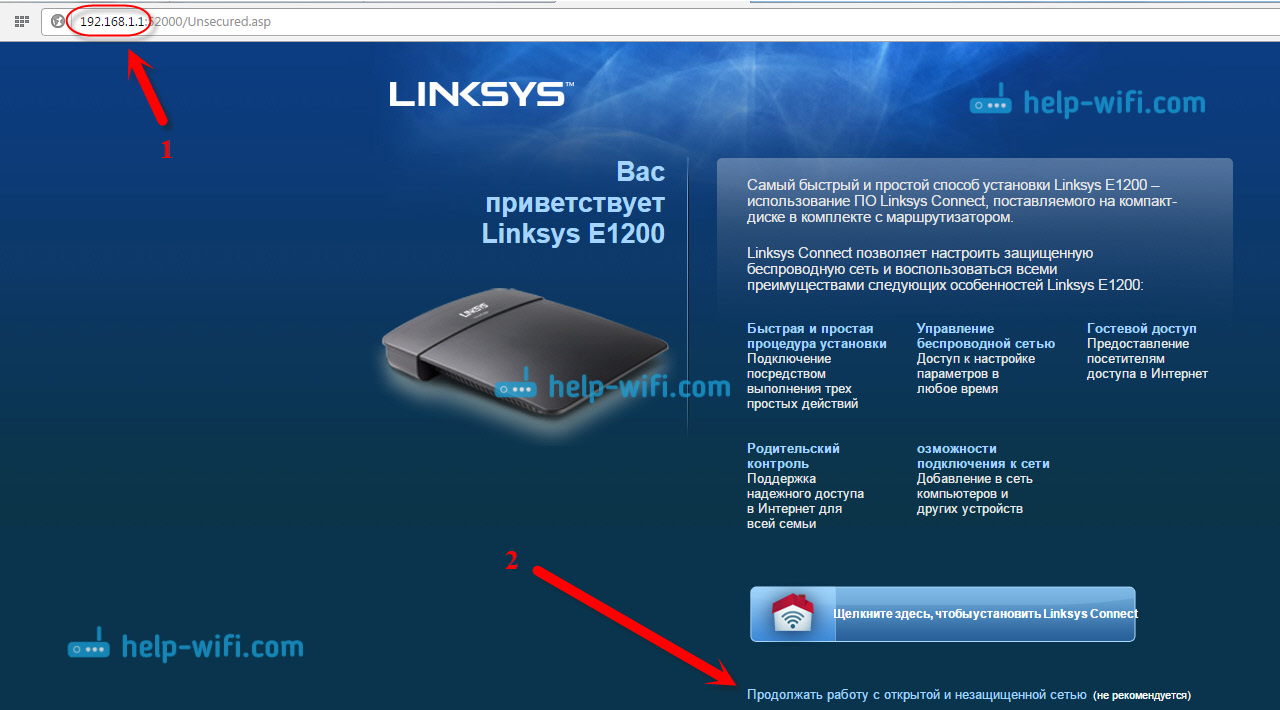
Даље, појавиће се прозор у којем смо ставили квачицу у близини предмета "Схваћам да је моја мрежа ..." И кликните Настави.
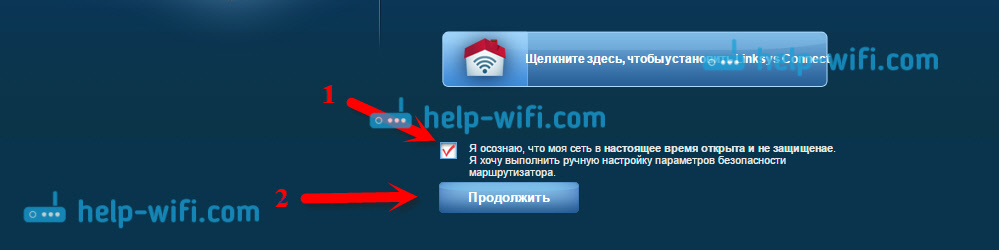
Затим ће се појавити корисничко име и лозинка. Навести Администратор И Администратор - Ово је стандардно.

Контролна табла Линксис Е1200 треба да се отвори.
Детаљан начин можете видети на улазу у Подешавања Линксис.
Постављање везе са Интернет провајдером
Важан! Морате сазнати која веза технологија повезивања користи ваш Интернет провајдер. Обично ово: Динамички ИП, Статичка интернет протокол адреса, Пппое, Л2ТП И ПптП. И потребни параметри на основу врсте везе која ће се морати поставити у процесу подешавања. Ово је неопходно тако да се ваш рутер може повезати са провајдером и добити приступ Интернету. Ако су ови параметри погрешно постављени, Интернет неће успети кроз рутер. Веза са Ви-Фи-ом или каблом ће радити, али без приступа Интернету.
У процесу подешавања мораћемо да изаберемо једну од горе наведених технологија везе и подесили потребне параметре (корисничко име, сервер, лозинку, ИП). Или тако нешто. Само за технологију, динамички ИП не треба ништа да се поставља. Довољно је да повежете Интернет на Линксис Е1200 и одмах ће је дистрибуирати Ви-Фи и каблом. Прочитајте више о томе како да сазнате технологију везе, у чланку сам написао у којој врсти везе да назначи приликом конфигурисања рутера?.
Одмах након уношења управљачке плоче, отвориће се страница на којој можете да конфигуришете рутер да бисте радили са својим Интернет провајдером. На картици Подешавања - основна подешавања, Морате да одредите врсту везе коју користи ваш Интернет провајдер. Обично је то динамички ИП, пппое (ТТК, Ростелецом, кућа).ру), Л2ТП (беелине) или пптп.
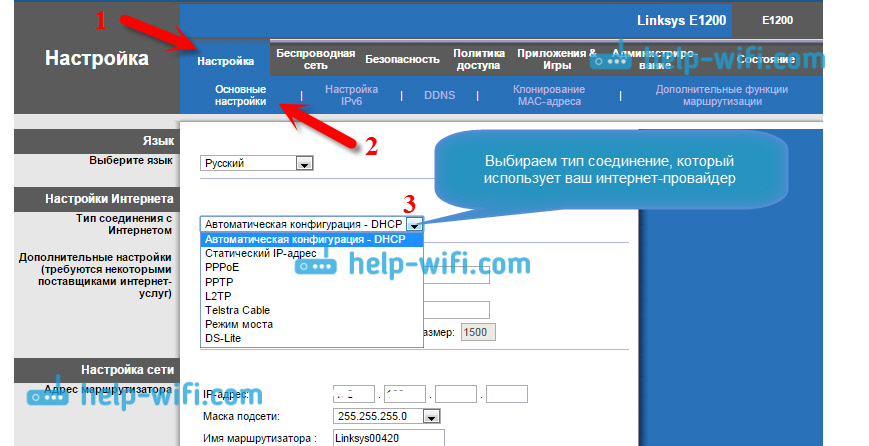
У зависности од врсте везе коју сте одабрали, морат ћете поставити додатне параметре. Само ако имате динамички ИП, у овоме поставки Аутоматска конфигурација - ДХЦП, Нема потребе да постављате никакве додатне параметре. Интернет би већ требао радити, а ако не, а затим изаберите аутоматску конфигурацију - ДХЦП и одоздо кликните на дугме Сачувајте подешавања, Интернет мора да зарађује, можете прећи на друга подешавања.
Подешавање ПППОЕ, Л2ТП, ППТП, Плевајске провајдере, Кућа.Ру, ТТК, Ростелецом на Линксис Е1200
Ако користите једну од ових технологија, изаберите га (као што сам показао горе) и подесили жељене параметре које морате да обезбедите Интернет провајдера. Може бити: Корисничко име, лозинка, ИП адреса, Име хоста. На пример, ПППОЕ подешавања:
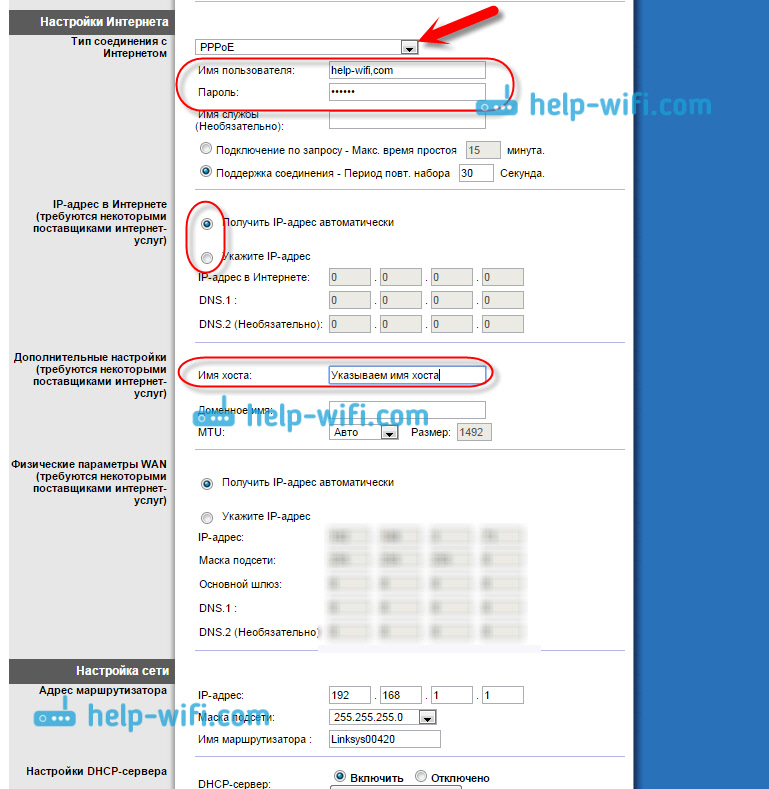
Након постављања свих подешавања, не заборавите да их сачувате и поново покренете рутер.
 Ако све исправно поставите, онда Интернет већ треба да ради кроз рутер. Ако функционише, онда је све у реду, поново идите на Цонтрол Панел и наставите са подешавањем. Ако не ради, проверите подешавања и дате параметре, као што сам приказао горе.
Ако све исправно поставите, онда Интернет већ треба да ради кроз рутер. Ако функционише, онда је све у реду, поново идите на Цонтрол Панел и наставите са подешавањем. Ако не ради, проверите подешавања и дате параметре, као што сам приказао горе.
Ако сте имали велику брзину на рачунару пре него што инсталирате рутер, након постављања рутера не треба им. Не треба да започне. Ова веза ће аутоматски инсталирати рутер.
Инсталација (промена) лозинке на Ви-Фи-у
Након што Интернет већ ради преко наших Линксиса, главна ствар је оно што треба да урадимо, то је да заштитимо бежичну мрежу. Да се нико не може повезати, од подразумеване мреже без лозинке.
За то, у подешавањима морате да пређете на картицу Бежична мрежа - Безбедност бежичне мреже. У пољу Режим заштите Изабрати "Мешовити ВПА2 / ВПА" режим. Дођите и поставите лозинку од најмање 8 знакова. Користиће се за повезивање са вашим Ви-Фи-ом. Запишите лозинку тако да га не заборавите.
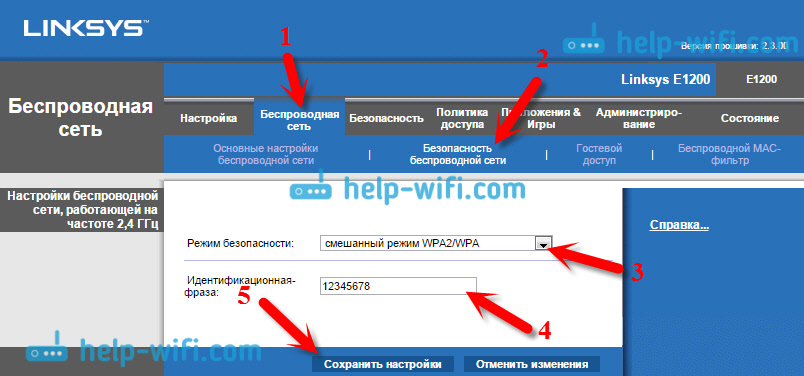
Затим сачувајте подешавања кликом на дугме Сачувајте подешавања. Рутер ће се поново покренути. Да бисте поново повезани на Ви-Фи, морате поново поставити везу, али у процесу везе већ наведите лозинку коју сте управо инсталирали.
Подешавања Ви-Фи на Линксис Е1200: Промените мрежно име
Мислим да желите да промените стандардно име своје бежичне мреже. Сада ћу показати како то учинити. Након што смо променили лозинку, поново се повезујемо на рутер, идите у подешавања и идите на картицу Бежична мрежа - Основне поставке бежичне мреже. Изаберите режим подешавања "Ручно", и режим рада мреже је потребан за означавање Помешан. У пољу Мрежно име (ССИД) Наведите име своје мреже коју желите да користите.
Затим остављамо све задане поставке и кликните Сачувајте подешавања.
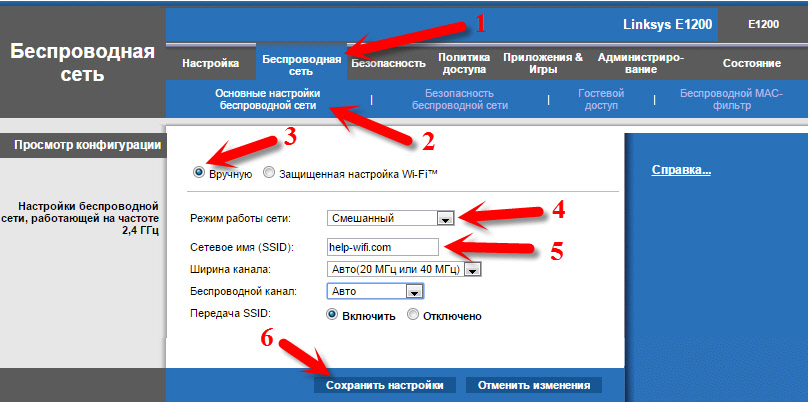
Рутер ће се поново покренути, а Ви-Фи мрежа ће се појавити са вашим именом. Изгледа да овако:
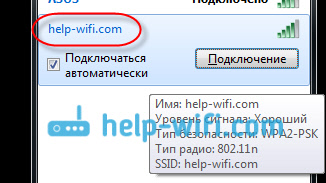
Повезујемо се на то и већ можемо да користимо Интернет.
Заштитите подешавања рутера, промените лозинку
Запамтите, када сте унели подешавања вашег Линксис Е1200, назначили сте стандардну лозинку тамо. Дакле, то је потребно променити тако да сви који ће се повезати са вашим Ви-Фи-ом не могу да уђу у подешавања вашег рутера и промијените их.
Лозинка за приступ контролној табли се мења прилично једноставно. У подешавањима иду на картицу Администрација. У пољу "Лозинка рутера" И "Понављани улаз за потврду" Наведите лозинку коју ће ваш рутер заштитити. притисните дугме Сачувајте подешавањаИ.
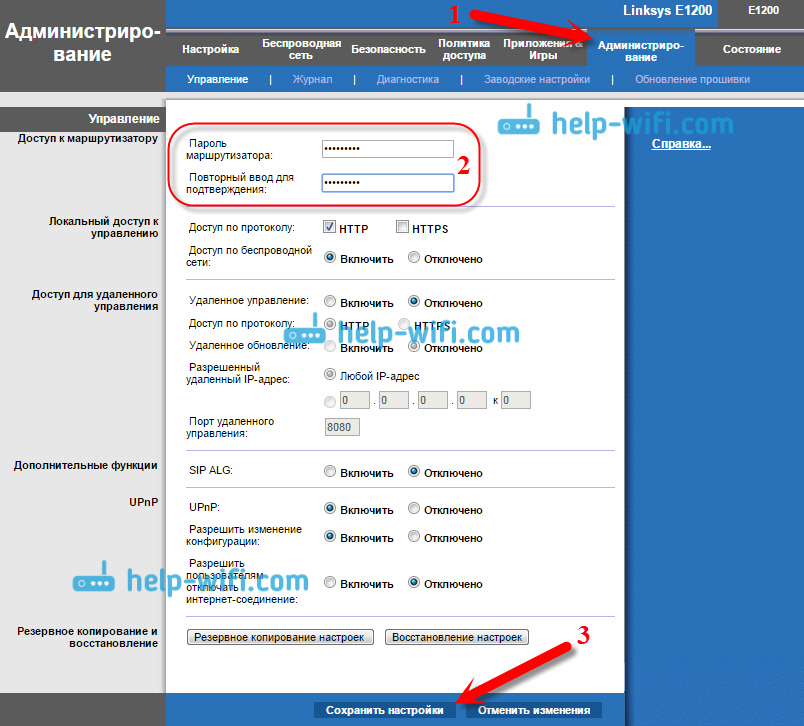
Запишите ову лозинку тако да га не заборавите. Ако заборавите, мораћете да ресетујете подешавања и поново поставите све. Сада, на улазу на контролну таблу, биће потребно да назначи име корисника администратора и лозинку коју сте управо инсталирали.
После речи
То је све, постављање Линксис Е1200 је завршено. Већ можете да користите рутер. Ако имате тако популарни проблем као "без приступа Интернету", када се веб локације једноставно не отворе, а све ради на каблу без рутера, затим проверите да ли се такав проблем поштује приликом повезивања других уређаја. Ако је то случај, онда проверите параметре провајдера у подешавањима рутера. Највероватније, врста везе или други параметри, погрешно је постављен.
Управо смо завршили конфигурацију главних функција, које су довољно за уобичајену употребу рутера. Како ставити порт, покрените мрежу за госте, блокирајте рачунаре, блиски приступ сајтовима итд. Д., Писаћу у одвојеним чланцима, а овде се појављују везе.
Покушао сам да напишем што је могуће лакше и разумљивије, чланак се показао великим, али у супротном. Ако нисте успели, постављајте питања у коментарима, приложите снимак екрана, покушаћу да нешто саветујем.
- « Ресетовање лозинке и подешавања на Ви-Фи Роутер ТенДа
- Како видети ко је повезан са мојим Ви-Фи-ом на Д-Линк рутеру? »

